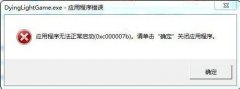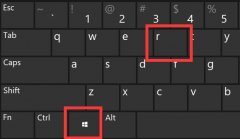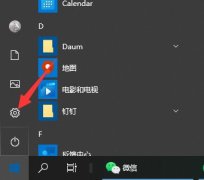连接WiFi通常被视为日常生活中理所当然的一部分。电脑无法连接WiFi的问题会带来众多麻烦,影响工作效率和娱乐体验。了解这些问题的潜在原因,有助于用户及时采取有效措施。

多种因素可能导致电脑无法连接WiFi。路由器是其中重要的一环。设备可能出现了重置或遇到信号干扰,这时候可以通过重启路由器或更换WiFi信道来解决问题。无线路由器的放置位置也很关键,应确保其放置在空旷区域,避免障碍物的阻挡。
网络适配器的状态同样值得关注。驱动程序过时、损坏或相互冲突,都会影响电脑的网络连接。在这种情况下,更新或重新安装相应驱动程序,可以有效恢复正常的连接。Windows操作系统内置的网络故障排除工具,也可帮助用户自动诊断并修复一些常见的连接问题。
安全设置也不可忽视。很多用户在设置WiFi时,可能会设定比较复杂的密码,导致设备连接失败。防火墙或杀毒软件的高强度网络监控也可能阻挡正常连接。适当调整这些设置和权限,可能会使连接更为顺畅。
如果是组装的DIY电脑,那么硬件连接问题也是一个不容小觑的因素。无线网卡的螺丝松动或设备未能正确安装,都能导致设备不识别无线网络。仔细检查内部硬件连接,确保每个组件都稳固,是一个不容忽视的步骤。
对于市场趋势而言,5G和WiFi 6等新技术的兴起,为网络连接的稳定性和速度带来了前所未有的提升。用户在提升硬件配置的也要确保相关软件和网络设备能够兼容这些新兴技术。未能适时更新,可能会导致设备无法有效连接。
无论是日常使用还是专业工作,确保电脑顺利连接WiFi是每位用户都应重视的课题。需要定期检查硬件状态、更新驱动程序、调整网络设置等,以避免不必要的麻烦。
常见问题解答(FAQ)
1. 我的电脑无法找到WiFi,应该怎么办?
检查WiFi开关是否开启,确保已启用无线网卡,并重启电脑和路由器。
2. 如何更新网络适配器驱动程序?
访问设备管理器,找到网络适配器,右键选择更新驱动程序,然后选择自动搜索更新。
3. WiFi信号不稳定,有什么解决方法?
尝试改变路由器的位置,避免障碍,也可以更换WiFi信道,减少信号干扰。
4. 防火墙会影响WiFi连接吗?
是的,某些防火墙设置可能会限制网络访问,建议暂时禁用防火墙以测试网络连接。
5. 如何确认我的电脑无线网卡正常工作?
在设备管理器中找到无线网卡,检查有没有任何错误标志,如果有,尝试重新安装驱动程序或更换网络适配器。